विज्ञापन
यदि आप एक छोटे प्रोजेक्ट पर, एक फ्रीलांसर के रूप में, या कुछ कर्मचारियों वाली कंपनी में काम कर रहे हैं, तो आउटलुक 2016 आपकी मदद कर सकता है अपनी परियोजनाओं का प्रबंधन करें और भारी सॉफ्टवेयर की आवश्यकता के बिना कार्य। कार्य अनुभाग के लिए सरल अनुकूलन के साथ, आप अनुस्मारक और नियत दिनांक निर्धारित कर सकते हैं, डॉस को असाइन कर सकते हैं और आसानी से ट्रैक कर सकते हैं।
परियोजनाओं और कार्यों के लिए आउटलुक का उपयोग क्यों करें?
बड़ी परियोजनाओं के लिए, परियोजना प्रबंधक और बड़ी कंपनियां पेशेवर सॉफ्टवेयर का उपयोग करती हैं जैसे कि माइक्रोसॉफ्ट प्रोजेक्ट या बेसकैंप, नौकरी करने के लिए कुछ सर्वोत्तम परियोजना प्रबंधन उपकरण। वे सफल परियोजनाओं को व्यवस्थित और प्रबंधित करने के लिए आवश्यक व्यापक सुविधाओं की पेशकश करते हैं।
हालांकि, छोटी परियोजनाओं, फ्रीलांसरों, या एक या दो की टीमों के लिए, Microsoft आउटलुक में किसी भी स्थिति में सफल होने के लिए आवश्यक विशेषताएं हैं। यहाँ कुछ बुनियादी विशेषताएं हैं जिनमें यह शामिल हैं:
- अनुकूलन कार्य क्षेत्र
- असाइन करने योग्य डॉस
- सहायक अनुस्मारक
- समय का देखभाल
- अवस्था अद्यतन
- प्राथमिकता और वर्गीकरण
- निर्यात समारोह
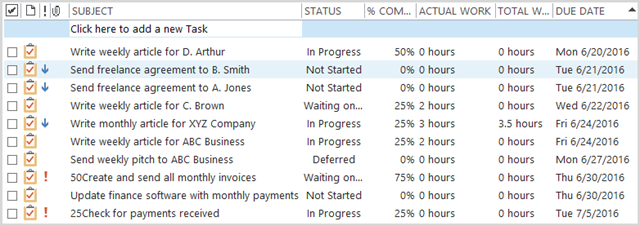
उन आउटलुक सुविधाओं का उपयोग कैसे किया जा सकता है?
आप की जरूरत फ़ील्ड के साथ अनुकूलित करें
आप कार्य अनुभाग में फ़ील्ड को आसानी से जोड़ और निकाल सकते हैं। उदाहरण के लिए, समय को ट्रैक करने के लिए आप वास्तविक कार्य और कुल कार्य जोड़ सकते हैं। स्थिति ट्रैकिंग के लिए आप प्रतिशत पूर्ण और कस्टम स्थिति जोड़ सकते हैं।
अपने फ़ील्ड चुनने के लिए, किसी एक कॉलम पर राइट-क्लिक करें और चुनें फील्ड चयनकर्ता. फिर स्तंभ क्षेत्र में इच्छित फ़ील्ड को खींचें और छोड़ें।
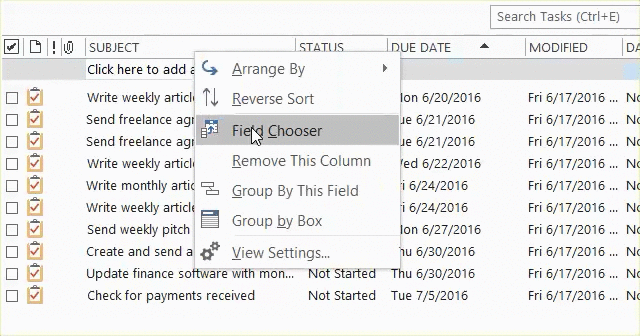
कार्य आसानी से असाइन करें
यदि आप एक साथी या एक कर्मचारी के साथ काम करते हैं, तो एक दूसरे को कार्य सौंपना सरल है। कार्य खोलें और शीर्ष नेविगेशन चयन में कार्य सौंपें. दबाएं सेवा बटन अपनी संपर्क सूची खोलने के लिए, असाइनमेंट का चयन करें, और क्लिक करें सेवा पॉप-अप विंडो में बटन। यह आपके संपर्क को कार्य में डाल देगा और क्लिक करते ही संदेशकार्य असाइनमेंट के लिए अपने रास्ते पर होगा।
आप के लिए एक फ़ील्ड भी शामिल कर सकते हैं टीम टास्क जिसमें साधारण चेकमार्क और ए शामिल हैं को सौंपना एक नज़र जिसकी जिम्मेदारी जिम्मेदार है।
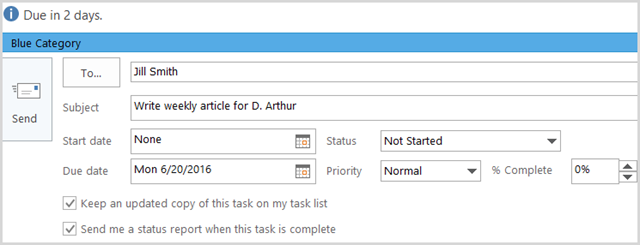
रिमाइंडर सेट करें
किसी भी कार्य अनुप्रयोग के साथ, अनुस्मारक आवश्यक उपकरण हैं। यदि आप चाहें तो Microsoft Outlook आपको दिनांक, समय और एक विशिष्ट ध्वनि का चयन करके अपने अनुस्मारक को अनुकूलित करने की अनुमति देता है। तिथि विकल्प एक कैलेंडर प्रारूप में हैं और समय विकल्प 30 मिनट की वेतन वृद्धि में हैं।
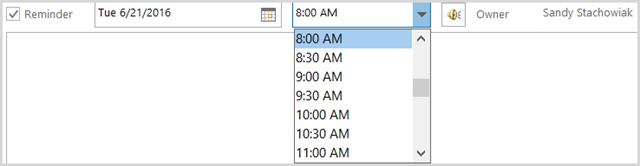
ट्रैक का समय
फ्रीलांसरों या अन्य लोगों के लिए जो घंटे के हिसाब से क्लाइंट चार्ज करते हैं, टाइम ट्रैकिंग एक जरूरी है। Microsoft Outlook के साथ आप दोनों का उपयोग कर सकते हैं वास्तविक कार्य तथा कुल कार्य आपकी सटीक आवश्यकताओं के आधार पर फ़ील्ड या उनमें से केवल एक। उदाहरण के लिए, आप बिल राशि के लिए वास्तविक कार्य का उपयोग कर सकते हैं और कार्य पर पूरे समय के लिए कुल कार्य कर सकते हैं। दोनों क्षेत्र दशमलव घंटों में समय रिकॉर्ड करते हैं।
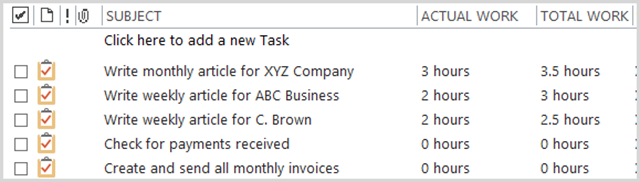
स्टेटस अपडेट करें
Microsoft Outlook में आपकी परियोजनाओं और कार्यों को ट्रैक पर रखने के लिए प्रतिशत पूर्ण और स्थिति दोनों क्षेत्र शामिल हैं। समय ट्रैकिंग के साथ, आप अपनी पसंद के आधार पर दोनों या सिर्फ एक का उपयोग कर सकते हैं।
उन्हें एक साथ उपयोग करने का लाभ यह है कि यदि आप किसी कार्य को 100 प्रतिशत पूर्ण के रूप में चिह्नित करते हैं, उदाहरण के लिए, स्थिति फ़ील्ड स्वचालित रूप से प्रदर्शित होगी पूरा कर लिया है और कार्य के माध्यम से खरोंच जाएगा।
स्टेटस फील्ड में इन-प्रोग्रेस, वेटिंग ऑन एवन एल्स, और डिफर्ड के विकल्प भी शामिल हैं, जिनमें से प्रत्येक ट्रैक पर बने रहने के लिए बहुत मददगार हो सकता है।
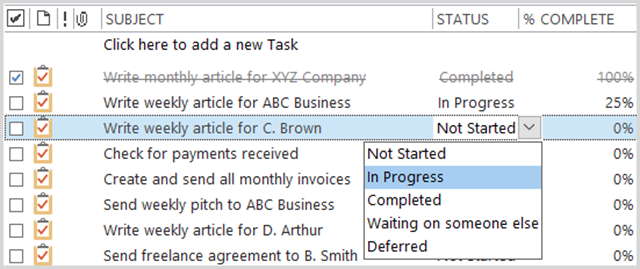
प्राथमिकता और वर्गीकरण का उपयोग करें
प्राथमिकता क्षेत्र का उपयोग करना देखने के लिए एक और महान उपकरण है आपके सबसे महत्वपूर्ण आइटम 3-स्ट्राइक सिस्टम: अपनी टू-डू लिस्ट को कैसे प्राथमिकता देंक्या आप अपनी टू-डू सूची के माध्यम से नहीं मिल रहे हैं? समस्या आपकी उत्पादकता नहीं हो सकती है, यह सिर्फ आपकी प्राथमिकताएं हो सकती हैं। आइए जानें कि टू-डू सूची को कैसे प्राथमिकता दी जाए, और चीजों को प्राप्त किया जाए। अधिक पढ़ें एक नजर में। उच्च प्राथमिकता वाले आइटम लाल विस्मयादिबोधक चिह्न दिखाएंगे और कम प्राथमिकता वाले आइटम नीले, नीचे तीर को दिखाएंगे। आप भी जोड़ सकते हैं कस्टम प्राथमिकता यदि आवश्यक हो तो फ़ील्ड
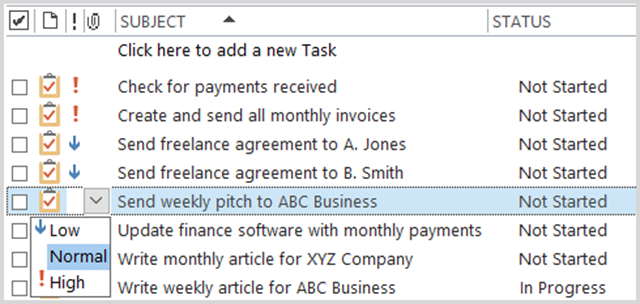
Microsoft Outlook में श्रेणी सुविधा एक नज़र में विशिष्ट प्रकार के कार्यों को प्रदर्शित करने के लिए भी उपयोगी है। डिफ़ॉल्ट रूप से, श्रेणियों को उनके रंग के लिए नाम दिया गया है, लेकिन उन्हें अधिक सार्थक नामों में बदलना सहायक है। उदाहरण के लिए, आप सभी वित्त कार्यों के लिए हरी श्रेणी का उपयोग कर सकते हैं और इसे इस तरह नाम दे सकते हैं। आप अपनी खुद की श्रेणियां बना सकते हैं और रंग भी चुन सकते हैं।
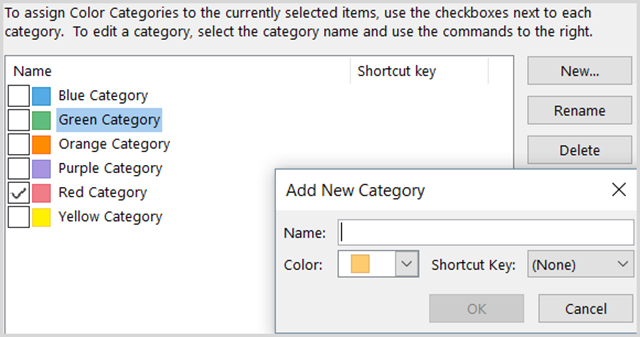
आपका डेटा निर्यात करें
यदि आप अपने कार्यों को एक स्प्रेडशीट में निर्यात करना चाहते हैं, यह एक सरल प्रक्रिया है कहीं भी आउटलुक संपर्कों को निर्यात करने के लिएक्या आपको अपने आउटलुक संपर्कों को निर्यात करने की आवश्यकता है और सुनिश्चित नहीं हैं कि कहां से शुरू करें? हम आपको दिखाते हैं कि आउटलुक से कैसे निर्यात करें और अपने गंतव्य में आयात करें। अधिक पढ़ें . शुरू करने के लिए, का चयन करें फ़ाइल > खुला और निर्यात करें > आयात निर्यात. जब अगली विंडो खुले, तो चयन करें फ़ाइल में निर्यात करें विकल्पों की सूची में। फिर आप दो फ़ाइल प्रकारों में से चुन सकते हैं; कॉमा सेपरेटेड वैल्यूज़ (.csv) या आउटलुक डेटा फ़ाइल (.pst).
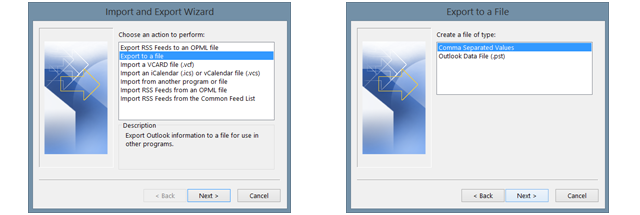
कॉमा सेपरेटेड वैल्यूज विकल्प एक आम तौर पर उपयोग किया जाने वाला विकल्प है। यह आपको एक स्वच्छ संक्रमण के लिए फ़ील्ड को मैप करने की अनुमति देता है और फ़ाइल को डेटाबेस और स्प्रेडशीट में अपलोड या आयात किया जा सकता है। यदि आप अपने आउटलुक कार्यों का एक सरल बैकअप बनाना चाहते हैं, तो आउटलुक डेटा फ़ाइल को चुना जा सकता है।
अगले चरण में, का चयन करें कार्य विकल्पों की सूची से फ़ोल्डर और क्लिक करें आगे. यदि आवश्यक हो तो आप फ़ाइल का नाम और स्थान समायोजित कर सकते हैं। फिर आप अपने निर्यात को अंतिम रूप देंगे। आप क्लिक कर सकते हैं नक्शा कस्टम फ़ील्ड बटन पहले, यदि आवश्यक हो, जो आपको अपनी फ़ाइल में फ़ील्ड को बदलने की अनुमति देगा; यह कदम वैकल्पिक है। क्लिक करें समाप्त और आपको निर्यात करने वाले कार्यों के लिए एक तिथि सीमा दर्ज करने के लिए प्रेरित किया जाएगा।
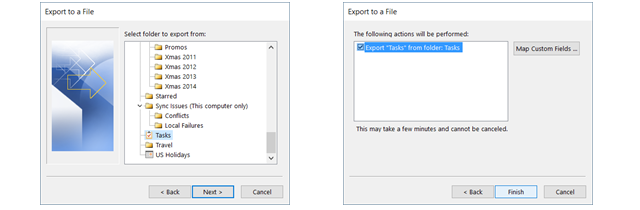
अन्य आसान सुविधाएँ
आसानी से उपयोग के लिए, Microsoft Outlook में कार्य आपकी परियोजनाओं और डॉस के साथ मदद करने के लिए अतिरिक्त सुविधाजनक और उपयोगी सुविधाएँ प्रदान करते हैं।
- किसी भी कॉलम के आधार पर छाँटें।
- स्तंभों को पुनर्व्यवस्थित करने के लिए खींचें और छोड़ें।
- एक क्लिक के साथ किसी व्यक्तिगत कार्य के लिए एक स्थिति रिपोर्ट भेजें।
- घंटे, बिलिंग जानकारी और कंपनी के लिए कार्य विवरण अनुभाग देखें।
- कीवर्ड, स्थिति या समय के अनुसार सभी कार्यों को फ़िल्टर करें।
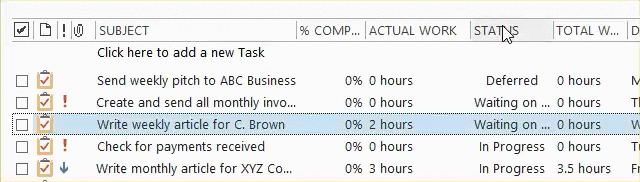
क्या मोबाइल ऐप सिंकिंग उपलब्ध है?
वर्तमान में, Microsoft आउटलुक मोबाइल ऐप में एक कार्य सुविधा शामिल नहीं है। लेकिन, यदि आपको चलते-चलते अपने आउटलुक कार्यों को सिंक करने की आवश्यकता है, तो सौभाग्य से ऐसे ऐप हैं जिन्हें आप एंड्रॉइड या आईओएस के लिए कनेक्ट कर सकते हैं।
- याद रखें द मिल्क (प्रो संस्करण), एंड्रॉयड तथा आईओएस, $ 39.99 वार्षिक
- एमएस एक्सचेंज के लिए कार्य और नोट्स (एक्सचेंज अकाउंट की आवश्यकता है), एंड्रॉयड, $4.99
- सिमटेक - आउटलुक टास्क सिंक, एंड्रॉइड [लंबे समय तक उपलब्ध नहीं]
- Microsoft Outlook और Google कार्य के लिए कार्य आईओएस, $4.99
- टोडो एक्सचेंज टास्क (एक्सचेंज अकाउंट की आवश्यकता है), आईओएस [अब उपलब्ध नहीं]
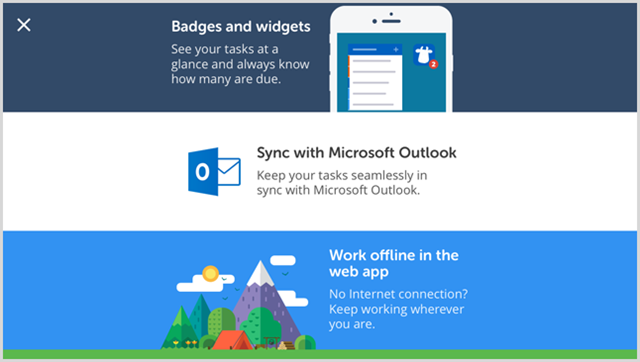
अतिरिक्त मोबाइल विकल्पों के लिए जो एक के साथ काम करते हैं मैक के लिए परियोजना प्रबंधन अनुप्रयोग मैक के लिए 5 आसान करने के लिए उपयोग परियोजना प्रबंधन उपकरणअपने मैक पर परियोजनाओं का प्रबंधन करने के लिए देख रहे हैं? यहां किसी भी आकार के कार्यों के लिए macOS पर सबसे आसान प्रोजेक्ट मैनेजमेंट ऐप्स हैं। अधिक पढ़ें , इन उपकरणों पर एक नज़र डालें:
क्या आपने छोटी परियोजनाओं के लिए आउटलुक कार्य की कोशिश की है?
Microsoft आउटलुक के टास्क फीचर का उपयोग करना हर किसी या हर प्रोजेक्ट के लिए काम नहीं करता है। हालांकि, यदि आप पहले से ही एक Microsoft आउटलुक उपयोगकर्ता हैं और बस एक सरल उपकरण की आवश्यकता है, तो यह अच्छी तरह से काम करता है।
अधिक के लिए, बाहर की जाँच करें आउटलुक के कुछ अल्पज्ञात विशेषताएं माइक्रोसॉफ्ट आउटलुक के 10 छिपे हुए फीचर जो शायद ही कभी इस्तेमाल किए जाते हैंMicrosoft Outlook में एक टन सुविधाएँ हैं। इन कम ज्ञात आउटलुक सुविधाओं का उपयोग करें और अपने ईमेल वर्कफ़्लो में सुधार करें अधिक पढ़ें . और यदि आप एक समर्पित कार्य प्रबंधन उपकरण की तलाश में हैं, तो ये क्रॉस-टू-टू-लिस्ट ऐप्स 8 टू-डू लिस्ट ऐप्स जो आपके सभी उपकरणों के साथ सिंक करते हैंयदि आप अपने कार्यों और जाँचकर्ताओं को अपने सभी उपकरणों पर सिंक करना चाहते हैं, तो इनमें से एक उत्कृष्ट टू-डू ऐप चुनें। अधिक पढ़ें साथ ही मदद करना सुनिश्चित करें टीम सहयोग के साथ परियोजनाओं के लिए monday.com कैसे monday.com आपकी टीम सहयोग को सुपरचार्ज कर सकता हैmonday.com आपकी टीम के लिए शक्तिशाली सहयोग और संगठन उपकरण प्रदान करता है। यहाँ आपको इसे क्यों देना चाहिए। अधिक पढ़ें .
सूचना प्रौद्योगिकी में अपने बीएस के साथ, सैंडी ने आईटी उद्योग में एक प्रोजेक्ट मैनेजर, डिपार्टमेंट मैनेजर और पीएमओ लीड के रूप में कई वर्षों तक काम किया। उसने फिर अपने सपने का पालन करने का फैसला किया और अब तकनीक के बारे में पूरे समय लिखती है।


